
时间:2021-01-27 08:35:49 来源:www.win10xitong.com 作者:win10
常常会有一些用户在使用电脑系统的时候遇到了Win10系统开机提示服务器正在运行中问题,对于一些平时动手能力比较强的用户可能都不能很好的解决Win10系统开机提示服务器正在运行中的问题,万一现在又找不到懂行的来解决,我们就只好自己来动手处理这个Win10系统开机提示服务器正在运行中的问题了,直接用下面这个步骤:1、由于之前在上大学的时候需要安装netkeeper 来拨号连接,但是回家后就无需拨号就可以联网,可能是netkeeper 和自动联网存在冲突的缘故,打开开始菜单 -- 设置;2、点击系统就可以很好的处理了.刚才只是简单的概述了一下,下面才是Win10系统开机提示服务器正在运行中详细的完全操作步骤。
方法一:校园宽带拨号软件netkeeper 导致
1、由于之前在上大学的时候需要安装netkeeper 来拨号连接,但是回家后就无需拨号就可以联网,可能是netkeeper 和自动联网存在冲突的缘故,打开开始菜单 -- 设置;
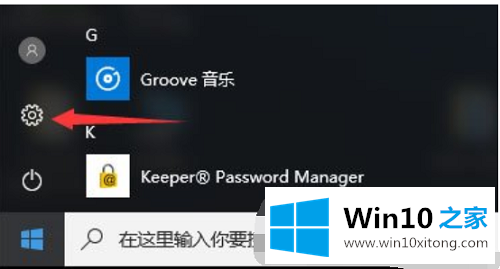
2、点击系统;
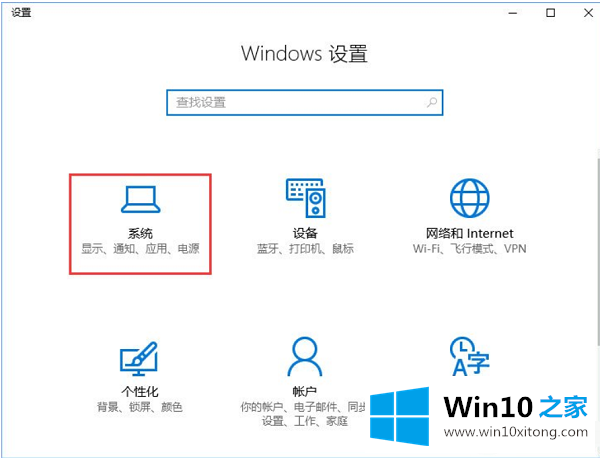
3、点击应用和功能,在右侧找到netkeeper ,点击后会显示卸载按钮,点击将其卸载即可!
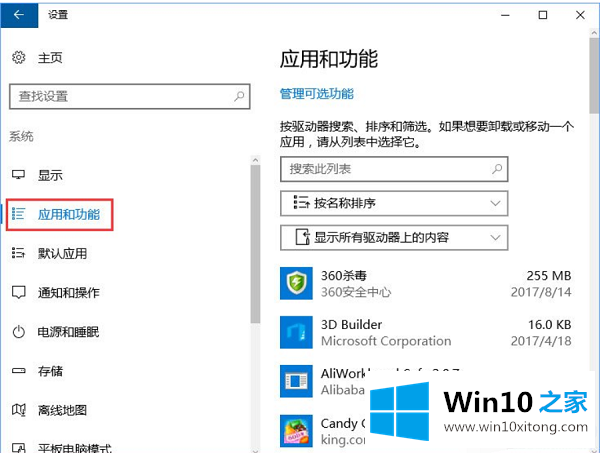
方法二:系统服务不正常所引起
1、按下Win键+R组合键 打开运行,输入Services.msc回车打开服务,如图:
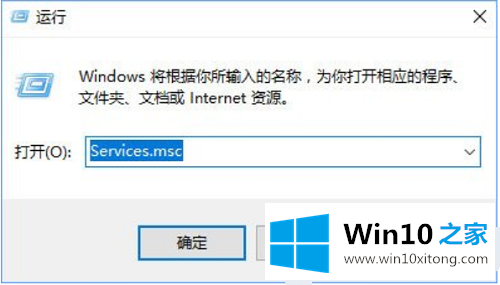
2、在服务页面中找到名为Background Intelligent Transfer Service的服务,我们可以在英文输入法状态下按下 B 即可快速找到该服务;
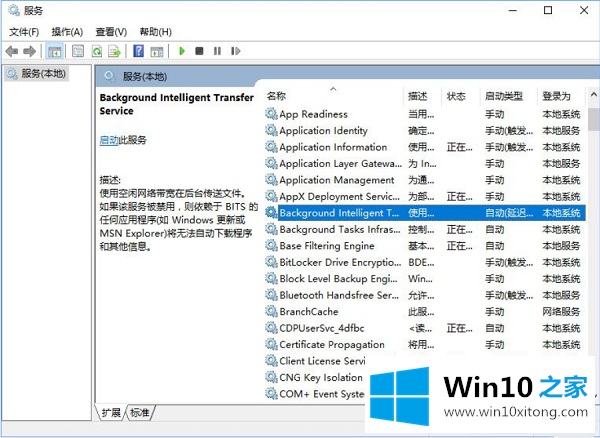
3、找到Background Intelligent Transfer Service后双击打开,将其启动类型修改为手动 ,然后点击确定;
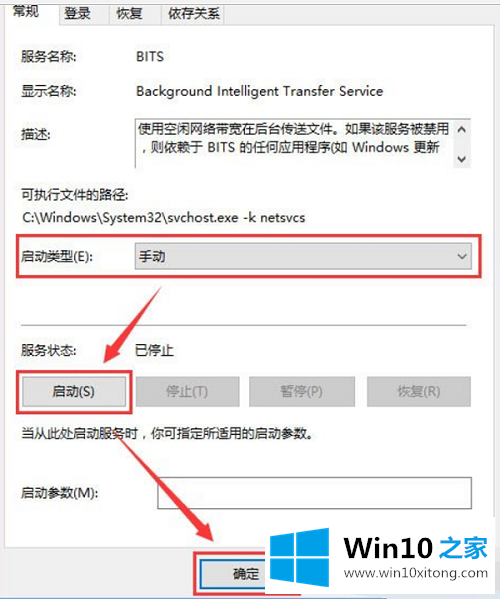
4、接着在Background Intelligent Transfer Service上单击右键,选择停止即可!
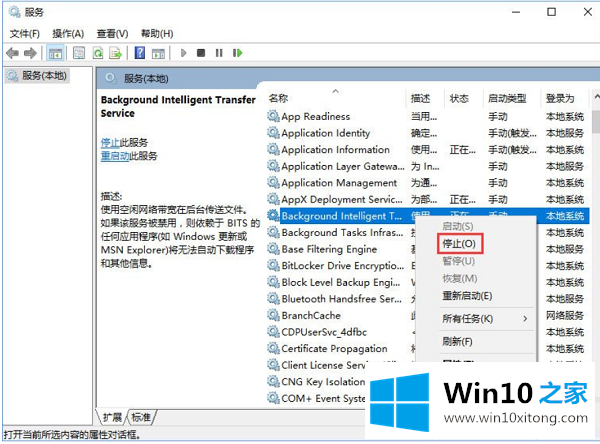
Win10系统开机提示服务器正在运行中的完全操作步骤就是上面所说的全部内容,希望这篇文章对你有所帮助,谢谢大家对本站的支持。